Sådan installeres og konfigureres DNS manuelt i vinduer 2003 (Dedicated & VPS servers)
denne vejledning viser dig, hvordan du installerer og konfigurerer DNS-tjenester på din dedikerede server eller VPS-server.
denne vejledning forudsætter, at du ikke bruger et kontrolpanelsystem som Helm eller Plesk (hvis du er, bliver DNS-opsætningen automatisk udført for dig, når du tilføjer et domæne til din server via dit kontrolpanel)
hvis du gerne vil køre din egen DNS-tjeneste, skal du først installere DNS-tjenesten i vinduer 2003:
1)
for at installere DNS-tjenesten skal du gå til Start – > kontrolpaneler – > Tilføj eller fjern programmer:
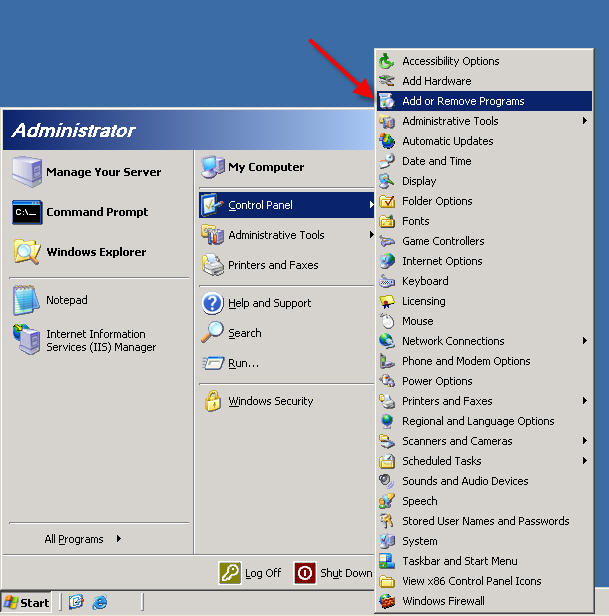
Klik på knappen ‘Tilføj / fjern vinduer komponenter’:
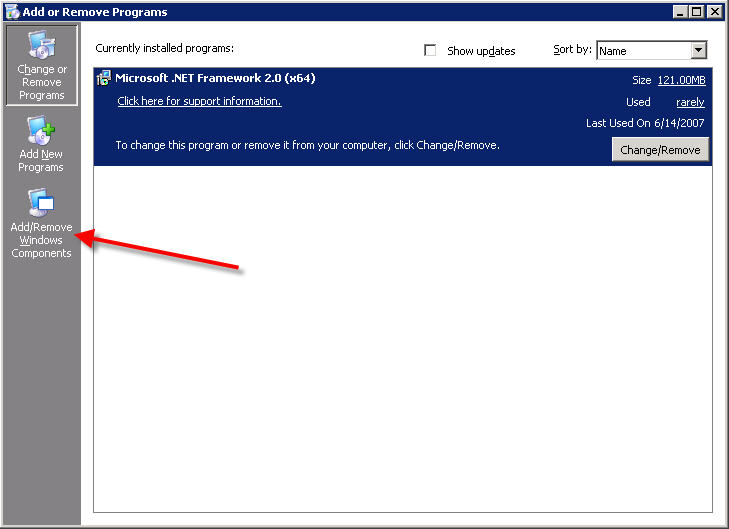
Dobbeltklik på ‘netværkstjenester’:
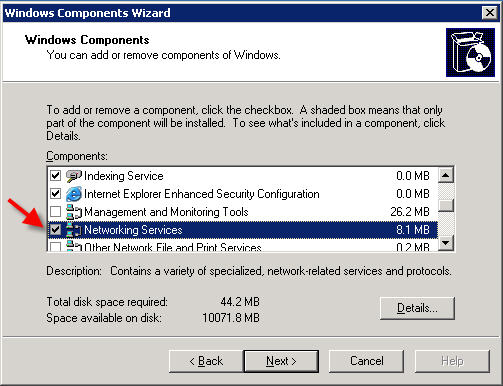
sæt et flueben i feltet med titlen ” Domain Name System (DNS)”
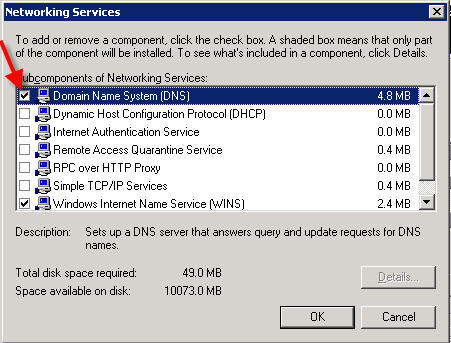
tryk på OK, og tryk derefter på Næste.
hvis du får et vindue, der beder om en cd-ROM eller Service Pack-CD-ROM, bedes du kontakte support med dine VPS-oplysninger og anmode om, at vi monterer denne disk(er) til dig.
når CD ‘ en er monteret, skal du blot fortælle installationsprogrammet, hvor du kan finde filerne (gå til den monterede CD), og installationen skal være afsluttet.
2)
når DNS-tjenester er installeret, skal du åbne DNS Manager ved at gå til Start – > Administratorværktøjer – > DNS
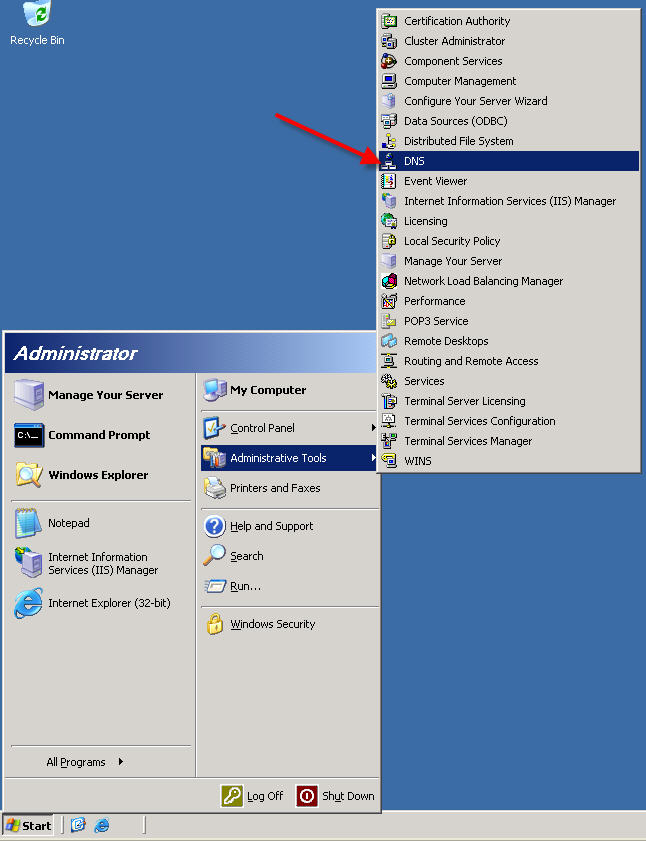
gå til menuen’ Handling ‘og vælg’ Konfigurer en DNS-Server…”
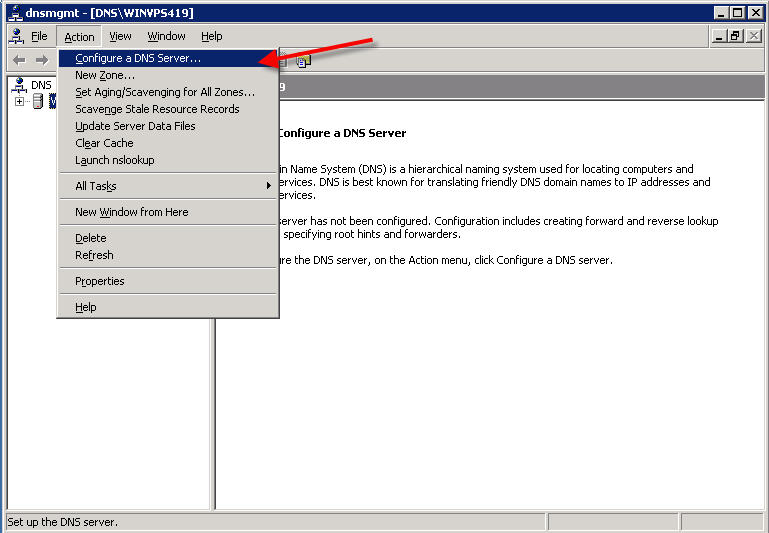
Klik på Næste
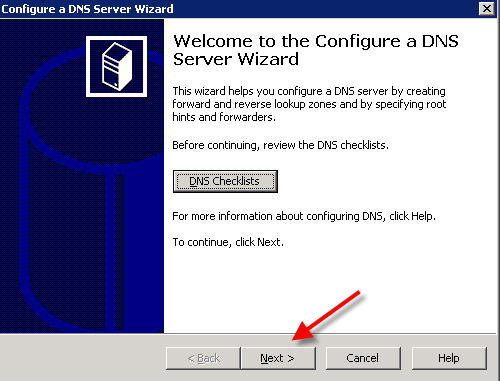
Vælg indstillingen ‘Opret et opslagsområde fremad’
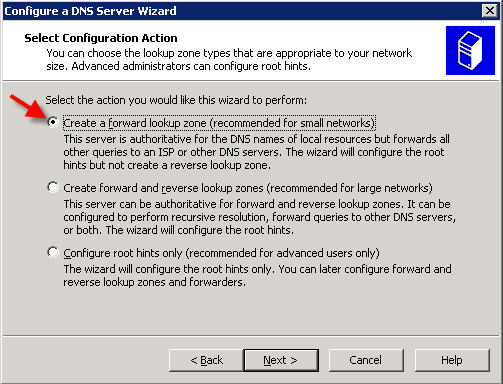
Klik på Næste.
på det næste skærmbillede skal du vælge indstillingen ‘denne server vedligeholder området’
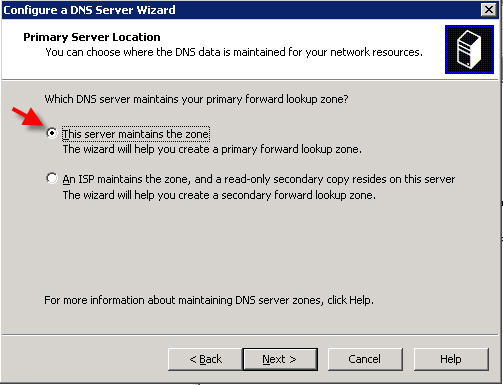
Klik på Næste.
Indtast dit domænenavn i feltet områdenavn:
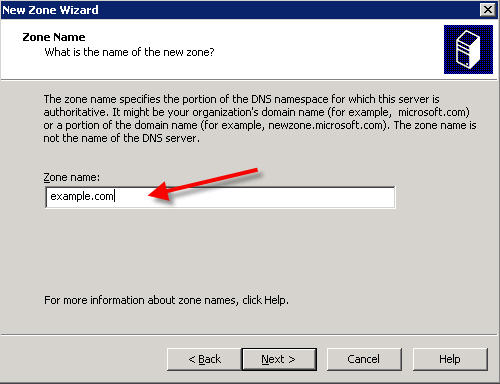
Klik på Næste.
Klik på Næste igen på næste skærmbillede:
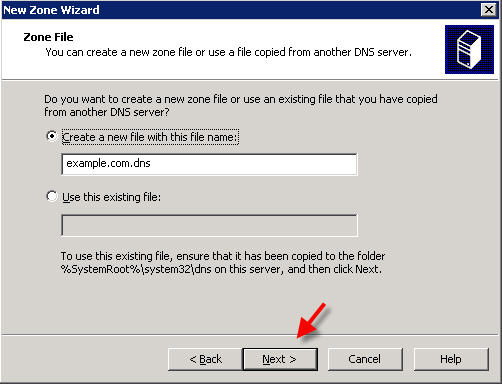
klik på Næste igen:
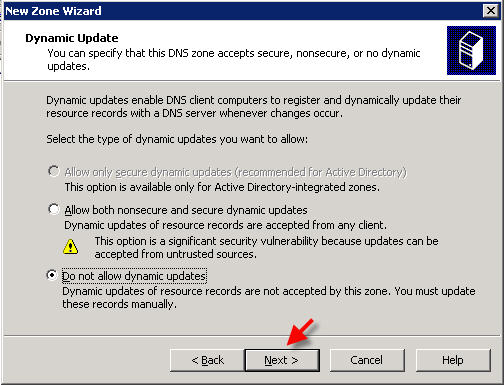
på skærmen speditører skal du vælge ‘ Nej ‘ og klikke på Næste:
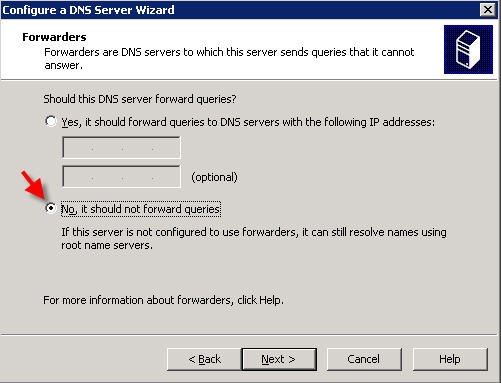
Klik på Udfør:
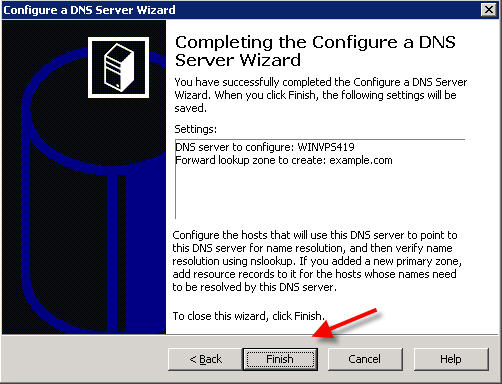
3)
nu skal du tilføje en post til dine navneservere.
Klik på + – tegnet for at udvide dit servernavn, og udvid de fremadrettede Opslagsområder, og klik på det domæne, du vil konfigurere:
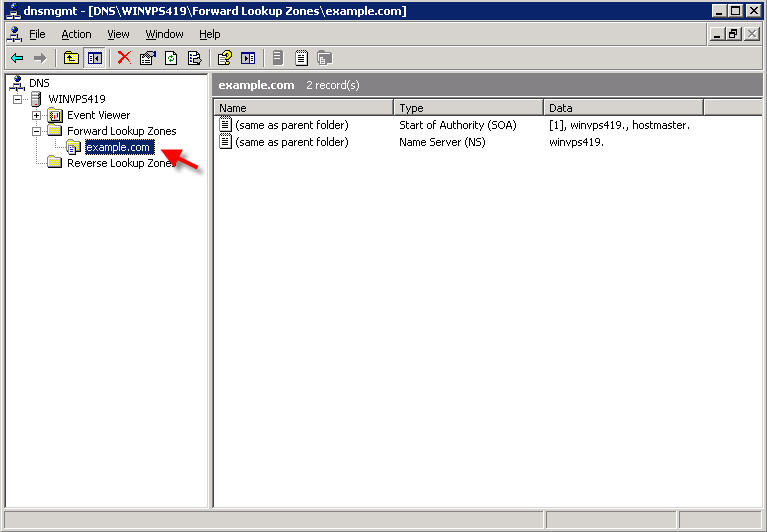
Højreklik på dit primære domæne og vælg ” Ny vært (en)…”
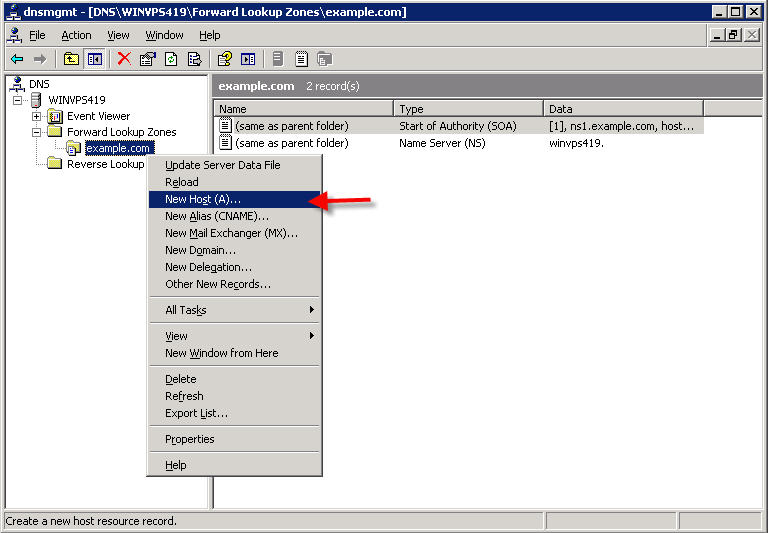
indtast ns1 i feltet Navn og IP-adressen på din primære navneserver i feltet IP-adresse:
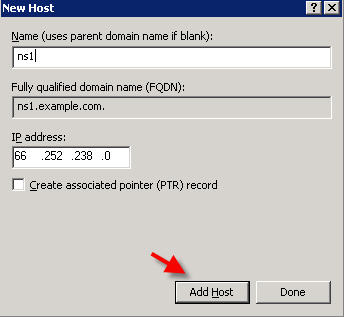
Klik på ‘Tilføj vært’
Gentag ovenstående trin for at tilføje din sekundære navneserver (ns2). Klik på ‘Udført’, når du er færdig.
Højreklik på starten af Autoritetsposten, og vælg ‘Egenskaber’:
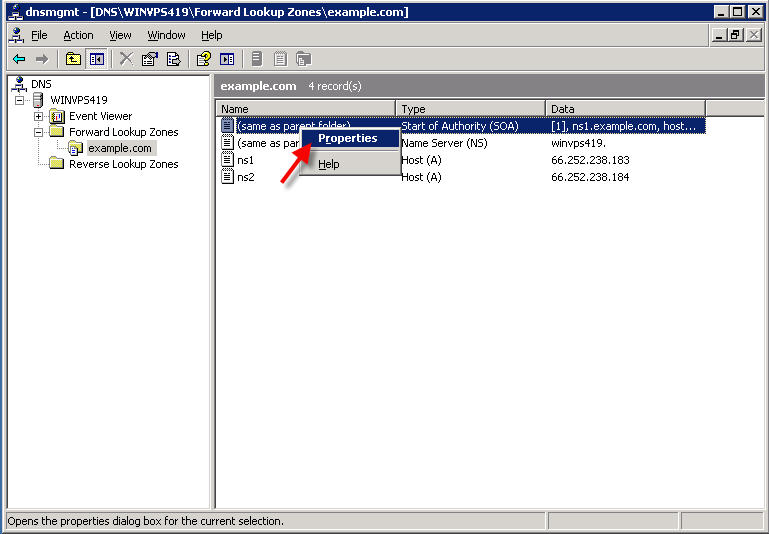
Indtast navnet på din primære navneserver i feltet “primær Server” og den ansvarlige persons e-mail-adresse til din server i feltet ansvarlig person (Bemærk: du skal bruge en periode i stedet for et @ – tegn i e-mail-adressen. Så for eksempel, hvis den adresse, du vil tilføje, er [email protected], du skal indtaste hostmaster.example.com i denne boks)
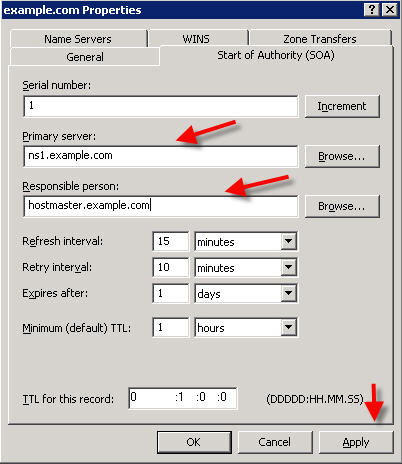
Klik på Anvend.
Klik på fanen’ navneservere’.
hvis der allerede er nogen navneservere på denne skærm, skal du klikke på dem og fjerne dem. Når du har fjernet eksisterende navneservere, skal du klikke på knappen Tilføj:
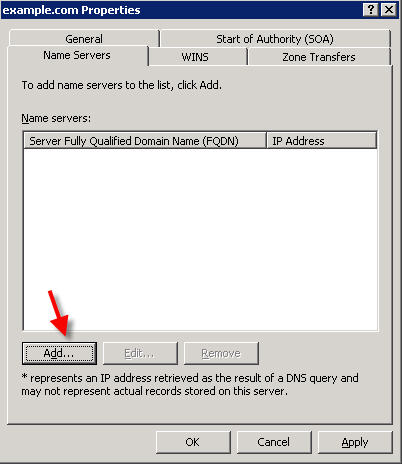
Indtast navnet på din primære navneserver, og klik på “løs”
IP-adressen på din primære navneserver vises nu i boksen nedenfor. Klik på OK:
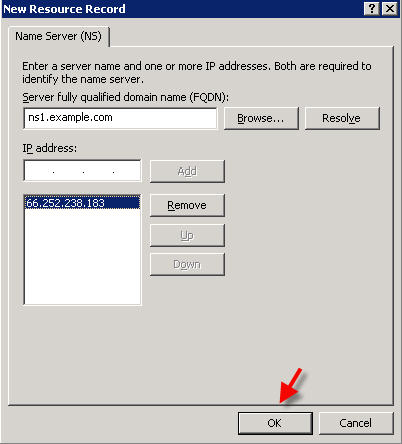
Klik på ‘Tilføj’ igen, og følg de samme trin for at tilføje din sekundære navneserver.
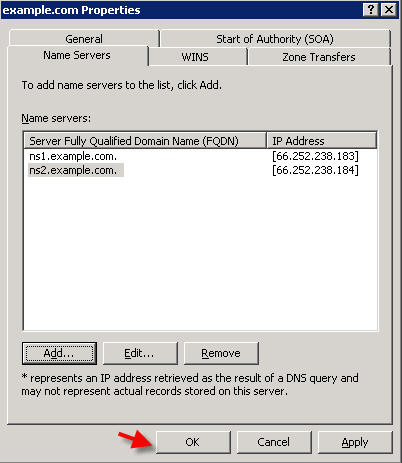
4)
nu vil du tilføje yderligere tre’ A ‘ – poster:
1) mail
2) Første gang
3) (blank, så dit domæne fungerer uden en anden gang foran)
Højreklik på domænet, og vælg ‘Ny vært (a)…’
og tilføj hver af ovenstående og peger på den samme IP-adresse som dette domæne.
(hvis du konfigurerer ‘mail’ a-posterne for yderligere domæner på din server, skal du bruge hovedserverens IP til mail a-post, da det er den IP, din mailserver skal bruge)
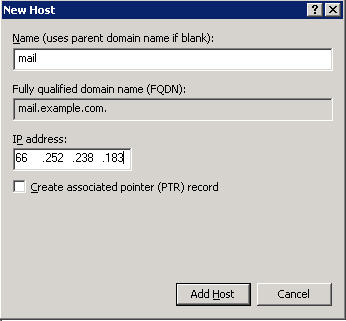
gentag det samme trin som ovenfor for at tilføje ‘NV’ og blank.
Klik på ‘Udført’, når du er færdig.
den sidste post, du skal tilføje, er postens post. Højreklik på domænet og vælg ‘ Ny Mailveksler)…’
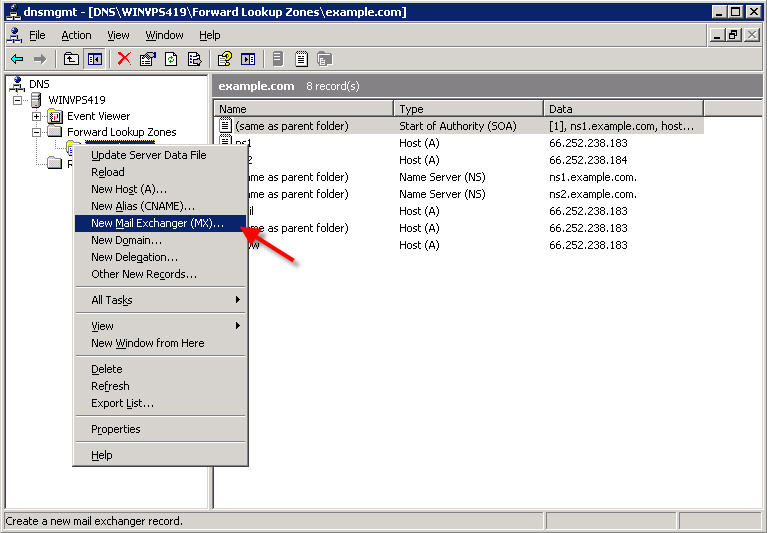
Indtast navnet på mailserveren og klik på OK:
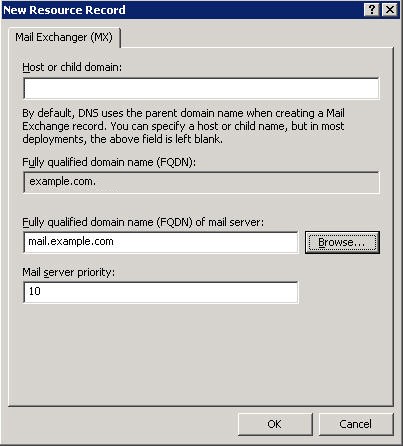
du har nu afsluttet DNS-opsætningen for dit primære domæne:
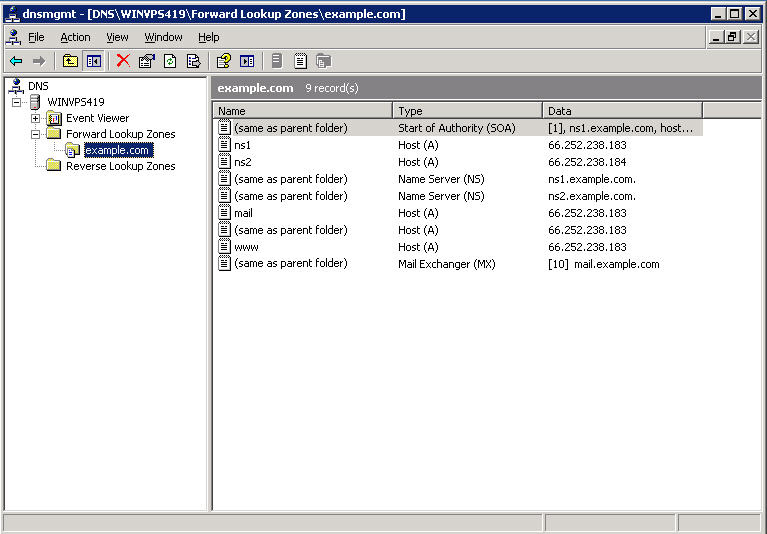
5)
Deaktiver DNS-rekursion:
i DNS MMC skal du højreklikke på dit servernavn og vælge Egenskaber:
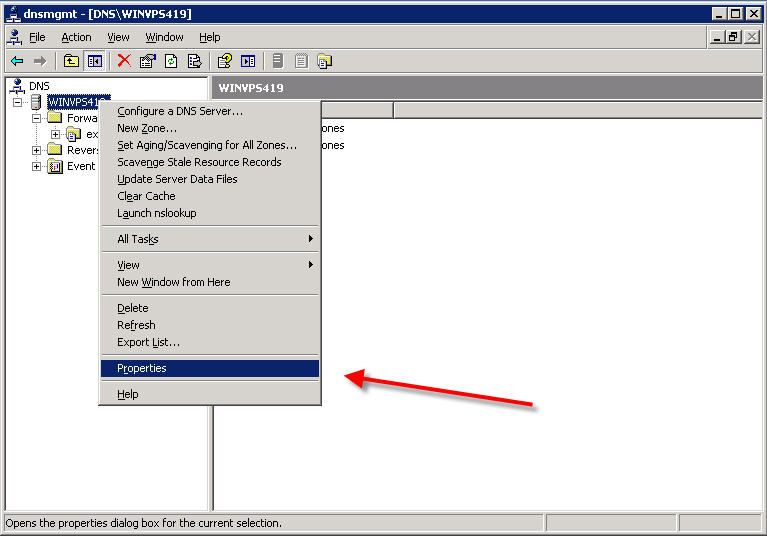
Leave a Reply